如何加快电脑开机速度|电脑修改开机预读方式加快启动速度的方法
更新日期:2024-03-20 21:15:28
来源:网友投稿
手机扫码继续观看

很多用户致力于缩短开机等待时间,加快系统启动速度。系统小编之前也介绍过很多加快系统启动速度的方法,比如去除开机启动项、整理垃圾文件等等。不过,在下面的内容中,小编要介绍的是修改电脑开机预读方式来加快开机速度的方法。
1、按Win+R打开运行,输入RegEdit,回车进入注册表编辑器;
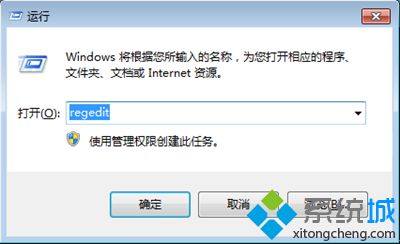
2、依次点击打开:HKEY_LOCAL_MACHINE\SYSTEM\CurrentControlSet\Control\Session Manager\Memory Management\PrefetchParameters;
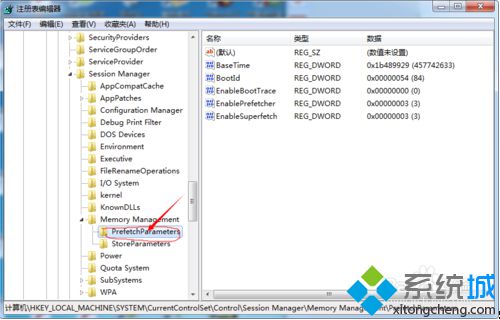
3、然后在右边找到EnablePrefetcher;

4、右击该项,选择修改;
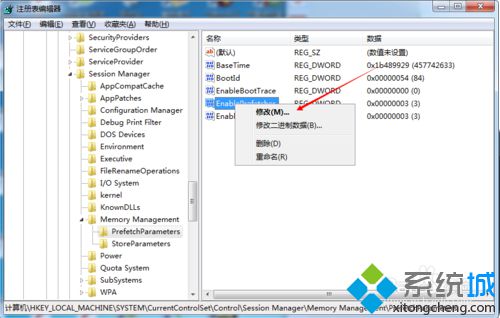
5、将其数值数据由默认值3改为1,点击确定即可。

通过以上修改电脑开机预读方式的方法,可以缩短进入系统前的等待时间。
相关阅读:
windows10系统如何加快开机速度?win10优化开机启动项加快开机速度的方法
windows xp系统如何加快开机速度
该文章是否有帮助到您?
常见问题
- monterey12.1正式版无法检测更新详情0次
- zui13更新计划详细介绍0次
- 优麒麟u盘安装详细教程0次
- 优麒麟和银河麒麟区别详细介绍0次
- monterey屏幕镜像使用教程0次
- monterey关闭sip教程0次
- 优麒麟操作系统详细评测0次
- monterey支持多设备互动吗详情0次
- 优麒麟中文设置教程0次
- monterey和bigsur区别详细介绍0次
系统下载排行
周
月
其他人正在下载
更多
安卓下载
更多
手机上观看
![]() 扫码手机上观看
扫码手机上观看
下一个:
U盘重装视频












